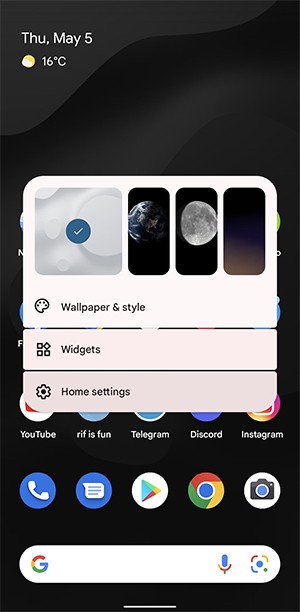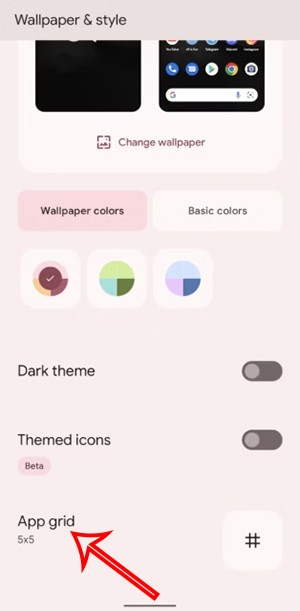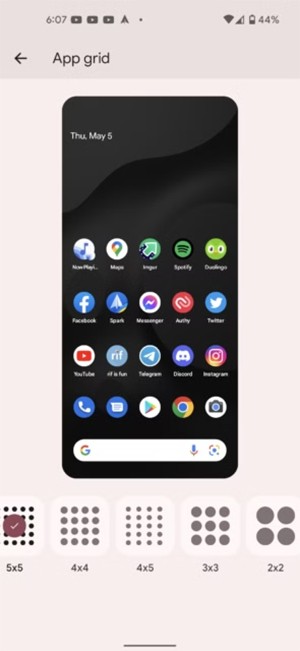Eine der neuen Anpassungsfunktionen in Android 12 ist die Möglichkeit, die Anordnung von Apps einfacher als in früheren Android-Versionen zu ändern. Wir können die Anzahl der auf dem Android-Startbildschirm angezeigten Apps über das vom System bereitgestellte Rasterlayout ändern. Sie können eine Vorschau der App anzeigen, wenn Sie das App-Rasterlayout anwenden. So ändern Sie die Anordnung von Apps in Android 12.
Anweisungen zum Ändern des Anwendungsanordnungsstils unter Android 12
Schritt 1:
Sie drücken und halten eine leere Stelle auf dem Startbildschirm und drücken dann in der unten auf dem Bildschirm angezeigten Benutzeroberfläche auf „Hintergrundbild und Stil“ .
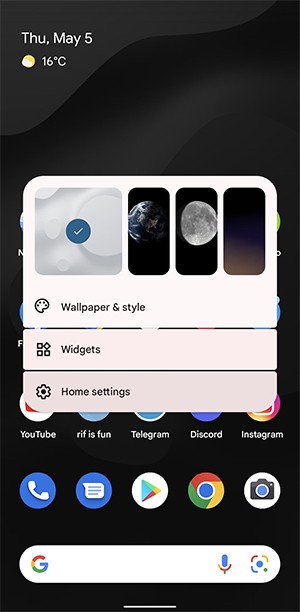
Schritt 2:
Anschließend wird der Benutzer zur Bildschirmeinrichtungsoberfläche weitergeleitet. Klicken Sie unten auf die Option „App-Raster“, um den Anwendungsanordnungsstil über das Anwendungslayout-Raster zu ändern.
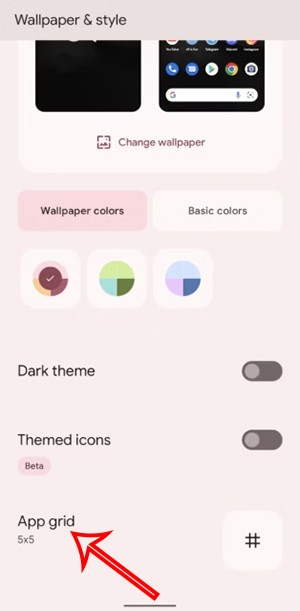
Schritt 3:
Hier stehen Nutzern verschiedene Layoutraster zur Verfügung, um die auf dem Android-Startbildschirm angezeigten Apps anzuordnen. Die Standardeinstellung unter Android ist 5×5 (fünf Apps vertikal und horizontal). Es gibt jedoch weitere Optionen, um die App-Anordnung auf 4×4, 4×5, 3×3 und 2×2 zu ändern.
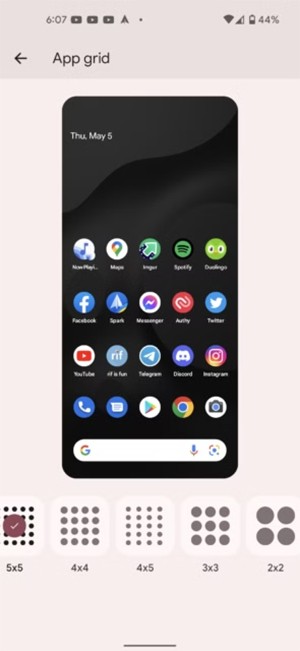
Bei einigen Telefonen mit großen Bildschirmen wird auch eine unterschiedliche Anzahl angezeigter Apps angezeigt, wie beispielsweise beim Samsung Galaxy S21 Ultra mit Android 12, das 4×6- und 5×6-Optionen bietet.
Klicken Sie auf einen beliebigen Anordnungstyp. Oben wird eine Vorschauoberfläche angezeigt, aus der wir bei Bedarf eine Auswahl treffen können.